w7u盘格式化教程
- 分类:教程 回答于: 2016年11月12日 00:00:00
当我们u盘满了,就需要我们删除里面的文件,或者直接格式化u盘。但昨天就有网友问小编w7u盘格式化的操作方法,他不会格式化u盘。为了帮助网友解决w7u盘格式化操作的问题,小编特意就写了一篇w7u盘格式化教程。下面我就把w7u盘格式化教程提供给大家。
1、如下图所示,这是一开始的U盘都快满了,现在以此为例,按照图示进行演示
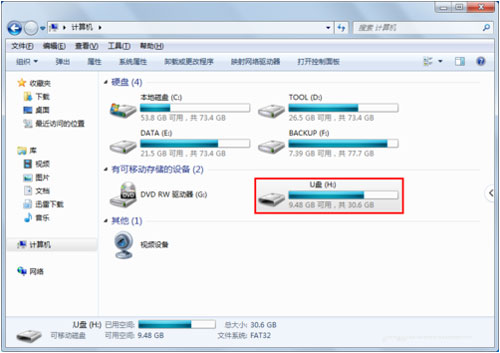
w7u盘格式化教程图一
2、首先,点击自己要格式化的u盘,右击,在弹出来的菜单中,选择“格式化”选项
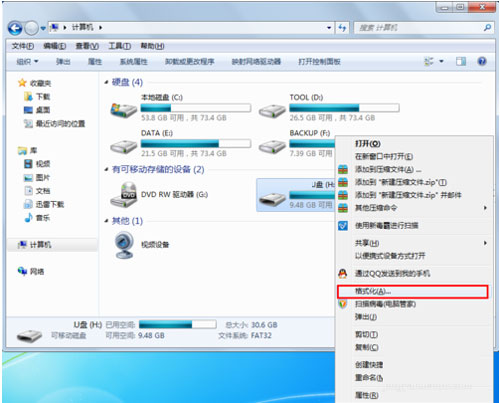
w7u盘格式化教程图二
3、选择格式化后,如下图,其他选项都不用管,只需要将下图中“快速格式化”前面打上对勾就可以了,点击开始
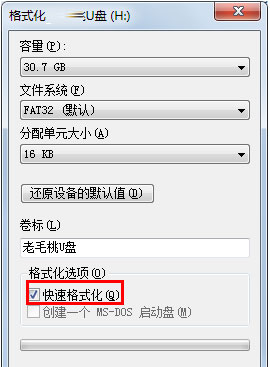
w7u盘格式化教程图三
4、点击开始后,会出现下图中的提示,如果你的u盘中有比较重要的文件,点击取消备份后再按照1,2,3步到这一步,点击确定即可
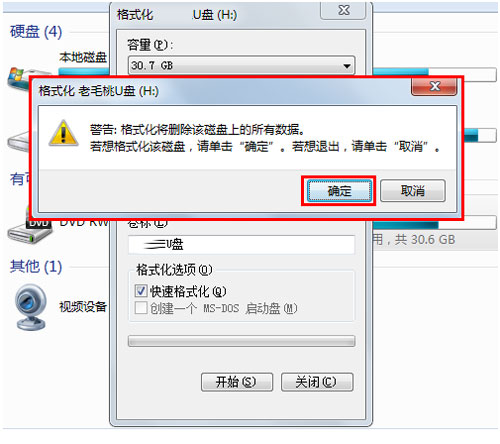
w7u盘格式化教程图四
5、下面提示的是格式化已经完成
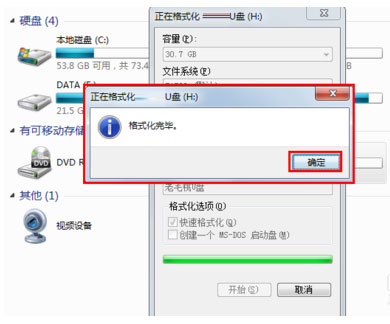
w7u盘格式化教程图五
6、下图是格式化完成后的u盘,已经完全为空了。
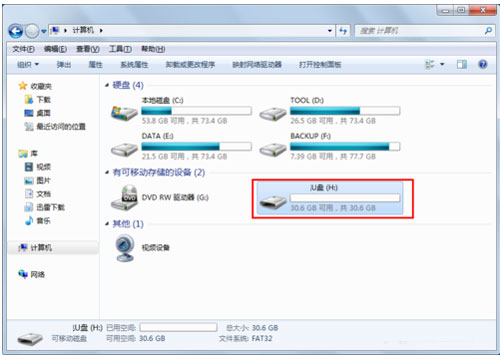
w7u盘格式化教程图六
7、喜欢使用windows10系统的网友可以参考win10安装教程来安装windows10系统哦。
综上所述的全部内容就是小编为网友们带来的w7u盘格式化教程了,其实u盘格式化还是比较简单的,所以大家肯定都能学会格式化u盘。小编也已经尽自己最大的努力为网友们带来最详细的w7u盘格式化教程。相信不会格式化u盘的网友们一定可以学会的。
 有用
26
有用
26


 小白系统
小白系统


 1000
1000 1000
1000 1000
1000 1000
1000 1000
1000 1000
1000 1000
1000 1000
1000 1000
1000 1000
1000猜您喜欢
- 笔记本电脑装win7还是win102022/01/15
- 联想YOGA C630笔记本电脑重装系统方法..2023/03/21
- u盘启动安装操作系统教程2016/11/02
- 什么是计算机病毒,小编教你什么是计算..2018/08/20
- 白云一键重装系统下载安装使用方法..2022/11/15
- 清华同方电脑一键重装系统xp教程..2019/10/14
相关推荐
- 华为电脑硬盘开不了机怎么重装系统..2022/07/18
- 传授u盘怎么装系统2019/04/03
- 取消开机自检2015/06/16
- linux操作系统下载到虚拟机安装的教程..2023/04/20
- 小编详解2019最新电脑装机配置单有哪..2018/12/15
- 重装系统引导盘怎么设置2022/11/12

















